Foutbericht - de grootte van de bijlage overschrijdt de toegestane limiet - wanneer u een grote bijlage toevoegt aan een e-mailbericht in Outlook
Origineel KB-nummer: 2813269
Symptomen
Wanneer u een bijlage toevoegt aan een e-mailbericht in Microsoft Outlook 2013 of latere versies, ontvangt u het volgende foutbericht:
Het bestand dat u bijvoegt is groter dan de server toelaat. Probeer het bestand op een gedeelde locatie te plaatsen en in plaats daarvan een koppeling te verzenden.
Oorzaak
Het probleem treedt op vanwege een van de volgende redenen en is afhankelijk van het type e-mailaccount dat u gebruikt.
Internet-e-mailaccount (POP3, IMAP, HTTP)
U ontvangt dit foutbericht omdat Outlook 2013 en latere versies een standaardlimiet voor de grootte van bijlagen hebben van 20 megabyte (20480 KB) voor internet-e-mailaccounts. Door deze limiet wordt voorkomen dat uw computer steeds blijft proberen zeer grote bijlagen te uploaden die de limiet van de meeste internetproviders overschrijdt. Deze limiet is van toepassing op zowel één grote bijlage van meer dan 20 megabytes (MB) als op meerdere bijlagen waarvan de totale grootte meer is dan 20 MB.
Microsoft Exchange Server-e-mailaccount
Als u een Microsoft Exchange Server-e-mailaccount gebruikt, ontvangt u dit foutbericht (standaard) als u een of meerdere items aan een bericht toevoegt en als de totale grootte van de bijlagen meer is dan 10 MB (10240 kB). Deze bijlagelimiet is niet gerelateerd aan de limiet in Outlook voor internet-e-mailaccounts. Deze limiet voor een Exchange-postvak komt voort uit de instelling Maximale verzendgrootte die is geconfigureerd in het dialoogvenster Eigenschappen voor transportinstellingen door de Exchange-beheerder (zie de volgende schermafbeelding).

Oplossing
De stappen om de standaardlimiet voor bijlagen te wijzigen, zijn afhankelijk van het type e-mailaccount dat u met Outlook gebruikt.
Belangrijk
Dit artikel bevat informatie over het wijzigen van het register. Zorg ervoor dat u een back-up van het register maakt voordat u deze wijzigt. Zorg dat u weet hoe u het register wilt herstellen als er een probleem optreedt. Raadpleeg Een back-up maken van en het herstellen van het register in Windows voor meer informatie over het maken van een back-up van het register, het herstellen en wijzigen van het register.
Internet-e-mailaccount (POP3, IMAP, HTTP)
Als u de standaardgrootte van de bijlagelimiet in Outlook voor een internet-e-mailaccount zelf wilt wijzigen, gaat u als volgt te werk:
Sluit Outlook af.
De Register-editor starten.
Selecteer een van de volgende registersubsleutels:
<HKEY_CURRENT_USER\Software\Microsoft\Office\x.0>\Outlook\Voorkeuren
HKEY_CURRENT_USER\Software\Policies\Microsoft\Office\ x.0 \Outlook\PreferencesOpmerking
- De <tijdelijke aanduiding x.0> vertegenwoordigt uw versie van Office (16.0 = Office 2016, Office 2019, Office LTSC 2021 of Microsoft 365, 15.0 = Office 2013).
- Maak het pad handmatig in het register als het momenteel niet bestaat.
Voeg de volgende registergegevens toe onder deze subsleutel:
Waardetype: DWORD
Waardenaam: MaximumAttachmentSize
Waardegegevens: een geheel getal dat de totale maximaal toegestane bijlagegrootte aangeeft. Geef bijvoorbeeld 30720 (decimaal) op om een limiet van 30 MB te configureren.Opmerking
- Geef een waarde van nul (0) op als u geen limiet voor bijlagen wilt configureren.
- Geef een waarde op van minder dan 20 MB als u een limiet wilt configureren die kleiner is dan de standaardlimiet van 20 MB.
Sluit de Register-editor af.
Start Outlook.
Microsoft Exchange Server-e-mailaccount
Als u een Exchange Server-account gebruikt, wordt de bijlagelimiet van 20 MB voor internet-e-mailaccounts niet door Outlook gebruikt. In plaats daarvan gebruikt Outlook de limiet die op uw Exchange-server is geconfigureerd. Als u de instelling wilt configureren die wordt gebruikt om de grootte te regelen van een bericht dat via een Exchange Server-account wordt verzonden, gaat u als volgt te werk:
Belangrijk
Deze stappen zijn van toepassing op Exchange Server 2007. U moet vergelijkbare stappen volgen voor andere versies van Exchange.
Deze Exchange Server-instelling is van toepassing op alle versies van Outlook.
Opmerking Outlook 2016 wordt niet ondersteund bij verbinding met Exchange Server 2007. Voor meer informatie, raadpleeg Foutbericht: Stop, u moet wachten om Office 2016 te installeren. U kunt geen e-mails ontvangen van een huidige postvak.
U moet beheerder van Exchange zijn om de volgende wijzigingen te kunnen maken. Normale gebruikers hebben geen toegang tot de Exchange Management Console.
Start de Exchange Management Console.
Selecteer onder OrganisatieconfiguratieHubtransport. (De schermafbeelding voor stap 2 en 3 wordt hieronder weergegeven)
Selecteer op het tabblad Algemene instellingen de optie Vervoerinstellingen.
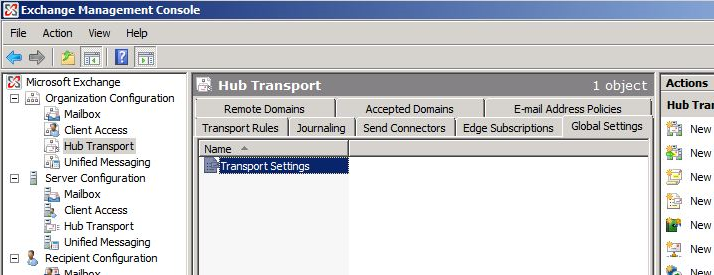
Selecteer in het gedeelte Transportinstellingen van het deelvenster Acties de optie Eigenschappen.
Op het tabblad Algemeen in het dialoogvenster Eigenschappen transportinstellingen configureert u de waarde voor Maximale verzendgrootte (Kb).
Selecteer OK.
Opmerking
Omdat de Exchange-server een cache heeft voor verschillende instellingen, wordt deze wijziging niet onmiddellijk van kracht. Het kan enige uren duren voordat deze wijziging door Outlook wordt herkend.
Feedback
Binnenkort beschikbaar: In de loop van 2024 zullen we GitHub Issues geleidelijk uitfaseren als het feedbackmechanisme voor inhoud. Het wordt vervangen door een nieuw feedbacksysteem. Zie voor meer informatie: https://aka.ms/ContentUserFeedback.
Feedback verzenden en weergeven voor